Como Remover Informações Salvas do Autofill do Firefox

Remova informações salvas do Autofill do Firefox seguindo estes passos rápidos e simples para dispositivos Windows e Android.
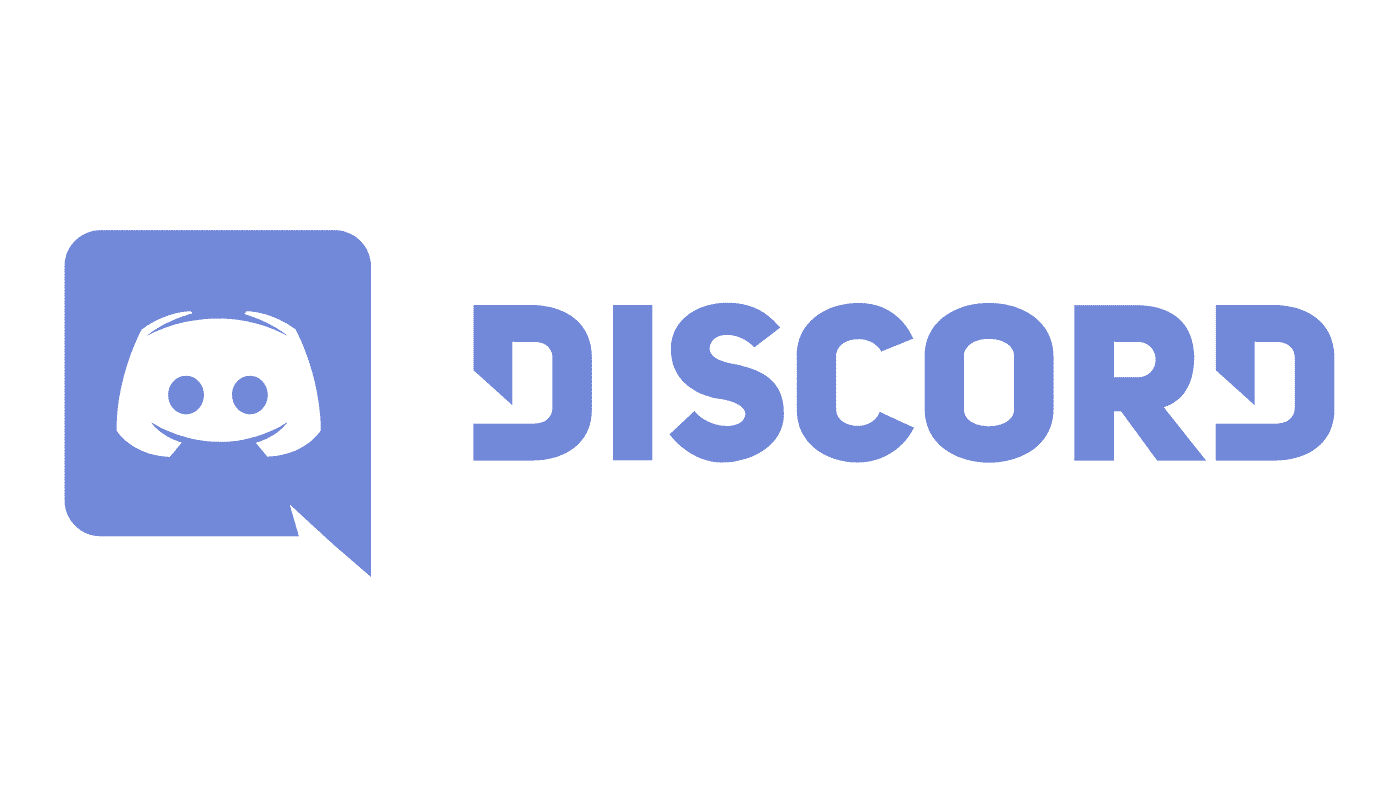
Discord é um aplicativo de comunicação multiplataforma projetado para jogadores, embora também seja ótimo para não jogadores. A maioria das pessoas se comunica principalmente por meio de servidores públicos ou somente para convidados ou usa mensagens diretas ou DMs. Uma das características de discórdia geralmente pouco apreciadas é o grupo DM.
Os DMs de grupo permitem que você tenha um bate-papo privado com até dez pessoas sem ter que configurar um servidor e configurar quaisquer permissões ou canais. Com DMs de grupo, você pode enviar mensagens de texto, bem como emojis, imagens e outros conteúdos incorporados e vinculados. Você também pode iniciar uma chamada de voz ou vídeo com todo o grupo, embora nem todos precisem ingressar. Além disso, você pode compartilhar sua tela, o que pode ser útil se quiser demonstrar como fazer algo ou guiar outra pessoa por um processo.
Como configurar um DM de grupo
Existem duas maneiras de configurar um DM de grupo, a primeira é abrir um DM individual existente e, em seguida, clicar no ícone “Adicionar amigos ao DM”, que pode ser encontrado à esquerda da barra de pesquisa no canto superior direito.
Nota: Este método não convidará ninguém para o seu DM existente, em vez disso, criará um novo DM de grupo apresentando você, a pessoa em cujo DM você estava e os usuários que você escolheu convidar.
Dica: Isso não funciona em DMs de grupo, pois você apenas os convidará para o DM existente ao invés de criar um novo.

Em um DM individual existente, clique no ícone “Adicionar amigos ao DM” para criar um novo DM com você, seu amigo e quem você decidir convidar.
Alternativamente, você pode criar um DM inteiramente novo a partir da tela “Amigos”, clicando no ícone “Novo DM do Grupo” no canto superior direito.

Você também pode clicar no ícone “Novo grupo DM” no canto superior direito da tela “Amigos”.
Configurar um DM em grupo com qualquer um dos métodos é simples, entretanto, para convidar alguém para um DM em grupo, você precisa ser amigo do Discord. Basta marcar os nomes das pessoas que deseja adicionar ou procurá-las na caixa de texto. Depois de selecionar todos os nomes que deseja adicionar, clique em “Criar DM de Grupo”.
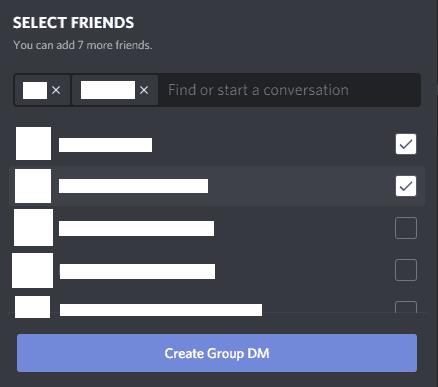
Selecione os amigos que deseja adicionar e clique em “Criar DM de Grupo”.
Depois de criar um grupo DM, qualquer pessoa no DM pode convidar seus amigos também. Portanto, desde que pelo menos um membro seja amigo de alguém que você deseja convidar, as coisas são fáceis. Alternativamente, você pode clicar em “gerar link” para gerar um link de convite para o DM do grupo.
Nota: Essas opções só estão disponíveis após a criação de um DM de grupo.
Remova informações salvas do Autofill do Firefox seguindo estes passos rápidos e simples para dispositivos Windows e Android.
Neste tutorial, mostramos como executar um soft reset ou hard reset no Apple iPod Shuffle.
Existem muitos aplicativos incríveis no Google Play que você não pode deixar de assinar. Após um tempo, essa lista cresce e você precisará gerenciar suas assinaturas do Google Play.
Procurar aquele cartão na carteira pode ser um verdadeiro incômodo. Nos últimos anos, várias empresas têm desenvolvido e lançado soluções de pagamento sem contato.
Ao excluir o histórico de downloads do Android, você ajuda a liberar espaço de armazenamento e outros benefícios. Aqui estão os passos a seguir.
Este guia mostrará como excluir fotos e vídeos do Facebook usando um PC, Android ou dispositivo iOS.
Nós passamos um pouco de tempo com o Galaxy Tab S9 Ultra, que é o tablet perfeito para emparelhar com seu PC Windows ou o Galaxy S23.
Silencie mensagens de texto em grupo no Android 11 para manter as notificações sob controle no aplicativo de Mensagens, WhatsApp e Telegram.
Aprenda a limpar o histórico de URLs da barra de endereços no Firefox e mantenha suas sessões privadas seguindo estes passos simples e rápidos.
Para denunciar um golpista no Facebook, clique em Mais opções e selecione Encontrar suporte ou denunciar perfil. Em seguida, preencha o formulário de denúncia.







